Как да добавите музика
Добавянето на аудиозаписи в социалната мрежа VKontakte е същата стандартна характеристика, като например качването на снимки. Въпреки това, поради някои особености на процеса, който се изпълнява, голям брой потребители изпитват затруднения.
Прочетете още: Как да добавите VKontakte
Благодарение на подробните указания, дадени по-долу, лесно можете да разберете как да добавите песен към Вашата VK страница. Освен това е възможно да се избегнат повечето от проблемите, свързани с процеса на зареждане.
съдържание
Как да добавите аудио запис на VKontakte
Към днешна дата има само един начин да добавите абсолютно всяка музика към VK.com. По време на изтеглянето на мелодии администрацията дава на потребителите си пълна свобода на действие без съществени ограничения.
Наведнъж е необходимо да се обърне внимание, че в системата на VKontakte функционира система за автоматична проверка на авторското право и съседни права на натоварен състав. Това означава, че ако искате да добавите музика към сайта, която не може да бъде намерена в търсенето на потребителя, възможно е по време на добавянето да видите съобщение за ограничението.
Когато изтегляте различни песни, ще видите предупреждение до администрацията относно конкретните правила, които трябва да съответстват на записа. В повечето случаи обаче изтеглянето на който и да е състав ясно показва нарушение на правата на носителя на правата.
Добавянето на музика към сайта за социални контакти може да бъде направено еднакво или еднократно.
Добавянето на музика към сайта за социални контакти може да бъде направено еднакво или еднократно.
Добавяне на музика на други хора
С процеса на включване на всички аудиозаписи във вашия плейлист, вероятно всеки потребител има VKontakte. Ако по някаква причина все още не знаете какво да правите, следвайте инструкциите.
- В отворените пространства на тази социална мрежа намерете музикален файл, който ви харесва и който трябва да добавите към себе си.
- Задръжте курсора на мишката върху предпочитаната песен и кликнете върху знака плюс с подкана "Добавяне към моите аудиозаписи" .
- В резултат на кликване, иконата трябва да се смени до отметката с подкана "Изтриване на звукозапис" .
- За да слушате допълнителния запис, преминете през главното меню в секцията "Музика" .
Като източник можете да бъдете ваш приятел, който ви изпрати файл или някаква общност.
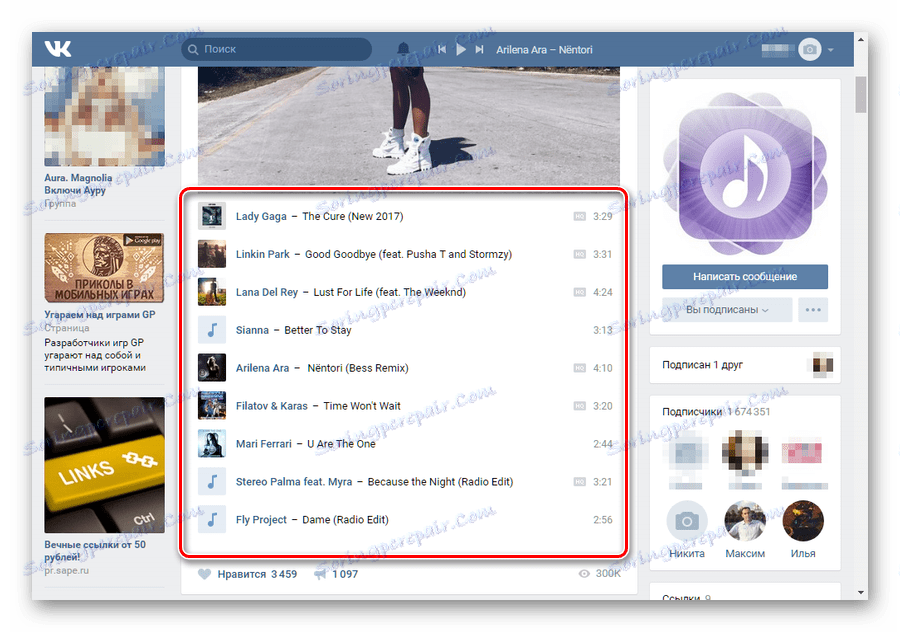
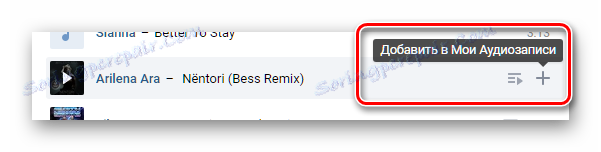
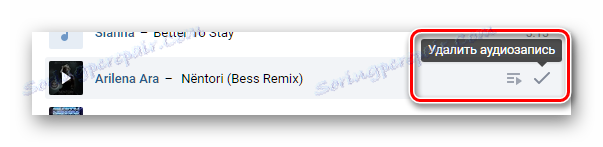
Иконата се показва преди страницата да бъде обновена. След като рестартирате, можете да добавите отново същия аудио файл към списъка си с музика.

Както можете да видите, процесът на добавяне на музикални файлове към главния ви плейлист не може да причини проблеми. Просто се придържайте към предписанията, прочетете инструкциите и ще успеете.
Изтеглете музика от компютъра си
В по-голямата си част процесът на изтегляне на песен в общ аудио списък и в един плейлист е напълно еднакъв един с друг. Това се дължи на факта, че при добавяне на музика, независимо от метода, песента се показва на главната страница на аудиозаписи.
Музикалните записи, които се изтеглят от компютъра, се добавят към сайта с пълно запазване на вмъкнати данни, включително заглавието, художника и албума.
Единственото нещо, от което се нуждаете, за да добавите успешно мелодия към социалната мрежа, е доста стабилна и бърза интернет връзка. В противен случай, наличието на микробрак на комуникация може да доведе до провал на процеса на зареждане и ще трябва да започнете отново.
- Влезте в VKontakte и в главното меню отидете в секцията "Музика" .
- От основната Музика страница намерете главната лента с инструменти в горната част на екрана.
- Тук трябва да кликнете върху последната представена икона, направена под формата на облак с изскачащ прозорец "Изтегляне на аудио запис" .
- Внимателно проучете представените ограничения за изтеглянето на музика, след което кликнете върху бутона "Избор на файл" .
- Чрез прозореца на Explorer, който се отваря , отидете до папката, в която се намира песента, която искате да добавите, кликнете върху нея с левия бутон на мишката и кликнете върху бутона "Отваряне" .
- Ако трябва да изтеглите няколко записа наведнъж, използвайте стандартната функционалност за избор на Windows и кликнете върху "Отваряне" .
- Можете също така да прехвърлите една или повече записи, като задържите LMB и преместите файловете в областта за изтегляне.
- Изчакайте процесът на изтегляне да приключи, което може да бъде проследено с помощта на съответната лента за прогрес.
- Ако е необходимо, ако например сте уморени да чакате изтеглянето, можете да затворите раздела на браузъра или да кликнете върху бутона "Затваряне" под скалата на процеса на изтегляне, за да прекъснете цялата процедура. Тук си заслужава да се отбележи, че изтеглянето ще спре само онези записи, които все още не са добавени към сайта, докато все още има аудио.

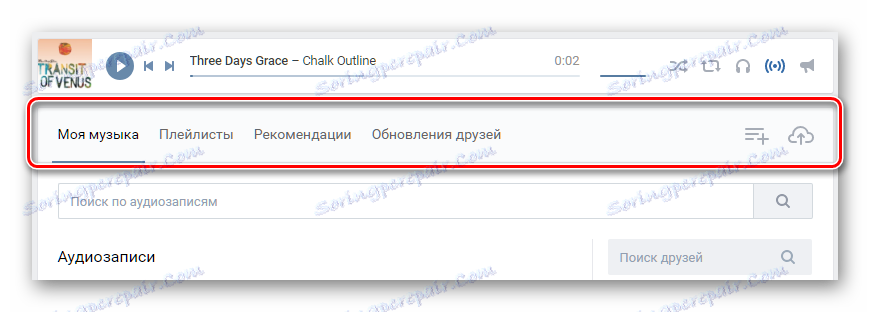

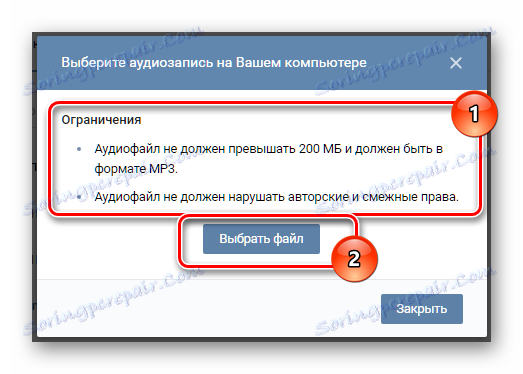
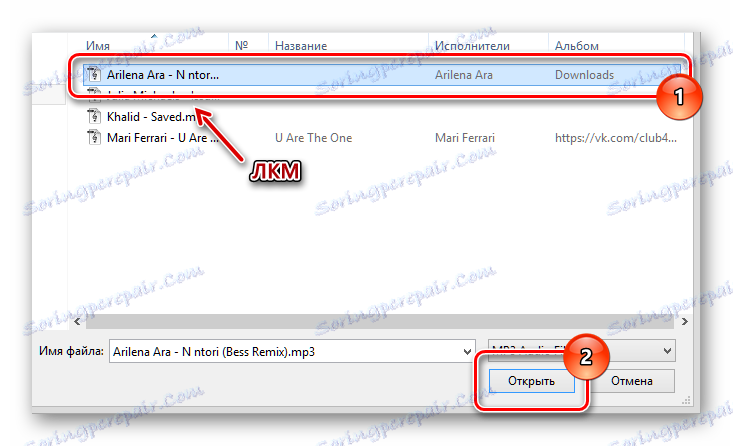
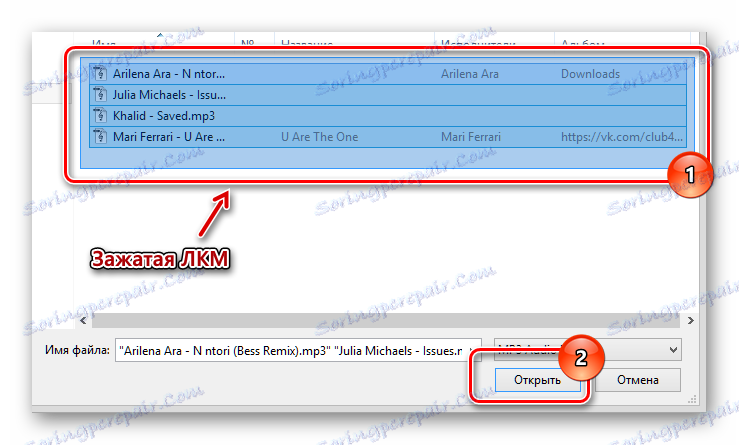

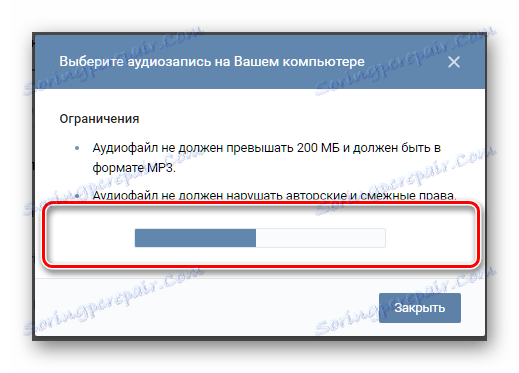
Времето за изтегляне на мелодия на сайт може да варира в размазана рамка, в зависимост от скоростта и качеството на вашата интернет връзка, както и от броя на песните, които добавяте.
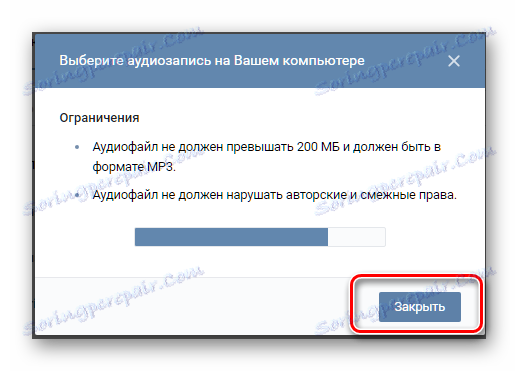
Успешно завършване на процедурата за добавяне, се препоръчва да актуализирате страницата с музика. Сега можете лесно да слушате изтеглената музика и да я споделяте с приятели в общности или чрез незабавни съобщения.
Този метод за добавяне на нови аудиозаписи към себе си на страницата е единственият, който работи и не се нуждае от подобрения. Въпреки това администрацията на VKontakte непрекъснато подобрява тази функционалност, по-специално в последната актуализация от април 2017 г.
Добавете музика към плейлист
Много потребители, след като изтеглиха песента, оставят в оригиналната си форма, в общия списък с музика. Поради такива действия, известно време по-късно се появява истински хаос в листата на песните.
За да се избегнат подобни проблеми, администрацията препоръчва използването на функцията "Плейлисти" . В този случай, когато изтеглите нова мелодия в социалната мрежа, ще трябва да добавите ръчно звук към конкретен списък.
- Отидете в секцията "Музика" в главното меню.
- На лентата с инструменти намерете раздела "Плейлисти" и преминете към него.
- Ако е необходимо, създайте нов списък с аудио, като кликнете върху иконата "Добавяне на плейлист" и настройте удобни параметри.
- Отворете желания плейлист, като кликнете върху него.
- Кликнете върху иконата "Редактиране" .
- След това, точно под лентата за търсене, кликнете върху бутона "Добавяне на аудиозаписи" .
- Противоположно на всеки представен състав има кръг, като кликнете върху него, който е избран, добавен към плейлиста за музика.
- За да потвърдите добавянето на маркираните мелодии, кликнете върху бутона "Запазване" .


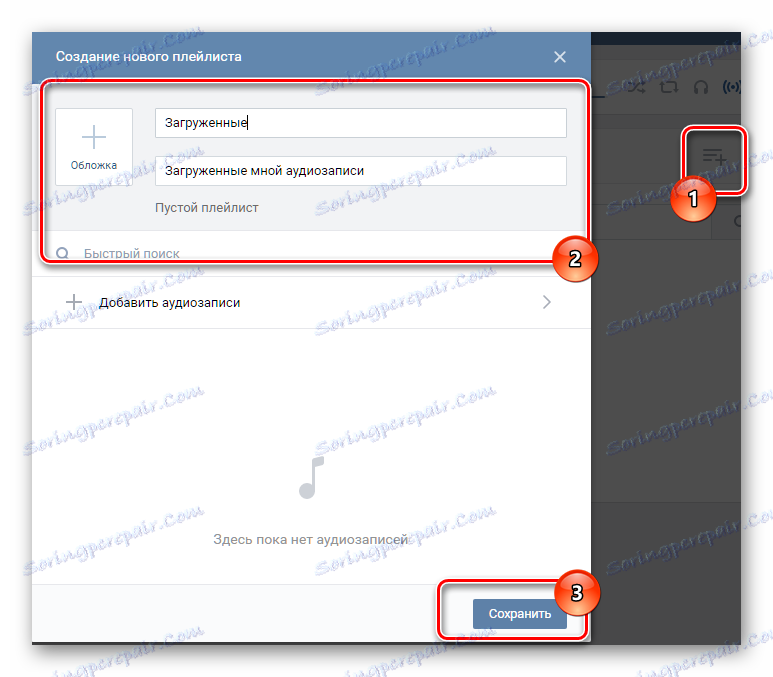
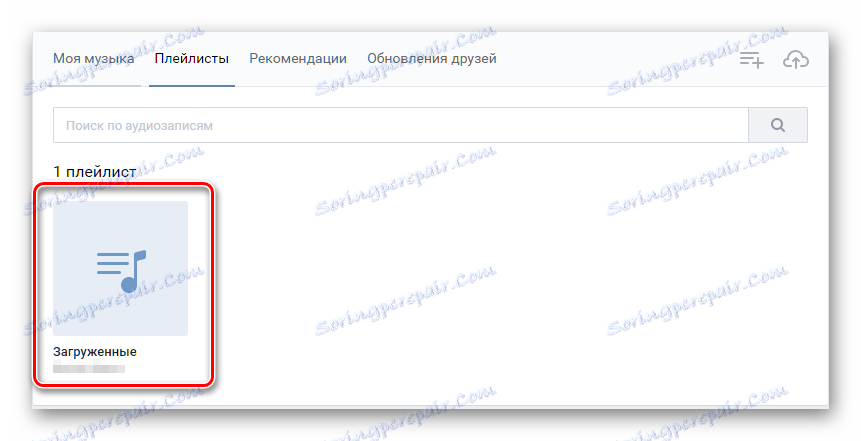
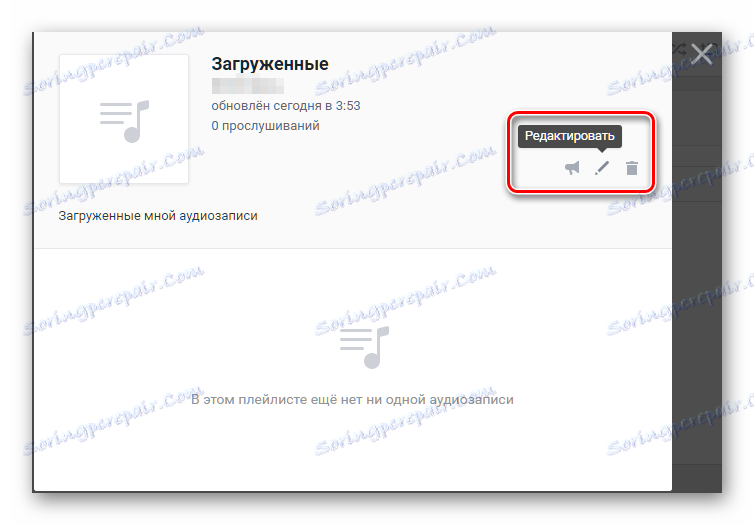
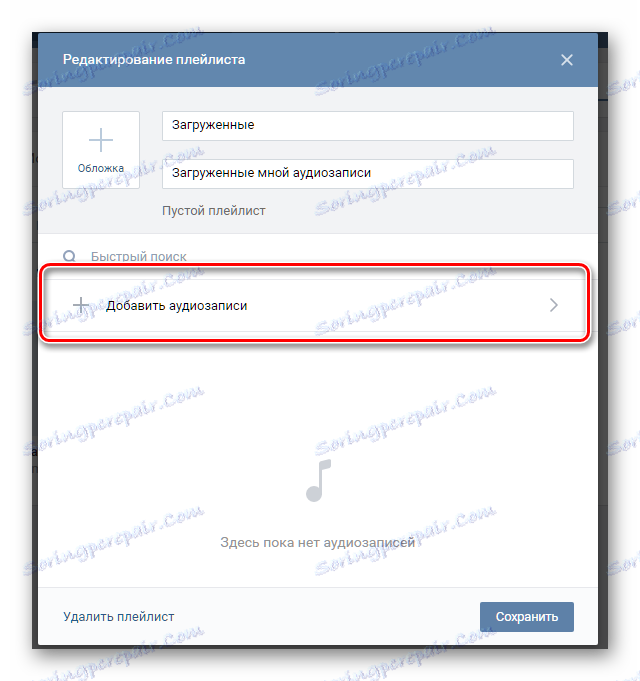


В този процес включването на аудио в плейлиста може да се счита за завършено. Сега можете да се насладите на любимата си музика, която в бъдеще няма да донесе проблеми при сортирането.
Добавяне на музика към диалоговия прозорец
Администрация VK.com предоставя на потребителите възможност да обменят не само графични, но и музикални файлове, с възможност да слушат, без да напускат диалога.
След като желаната песен е в общия списък с музика, можете да продължите да добавяте песента в диалоговия прозорец.
- Отидете в секцията за съобщения през главното меню и изберете желания диалог, независимо от разнообразието.
- В лявата част на полето, за да въведете текста на съобщението, преместете курсора на мишката върху иконата на клипа.
- От падащото меню отидете на "Аудио запис" .
- За да добавите запис, кликнете върху левия бутон на мишката върху етикета "Attach" до желаната песен.
- Сега музикалният файл ще бъде приложен към съобщението, като изпрати събеседникът да може да слуша тази мелодия.
- За да добавите още аудио, повторете всички стъпки по-горе, включително и изпращане. Имайте предвид обаче, че максималният брой прикачени файлове към едно съобщение е девет.
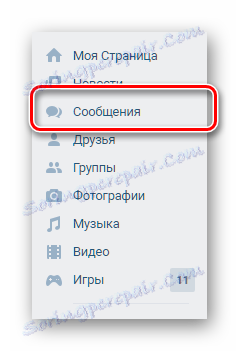
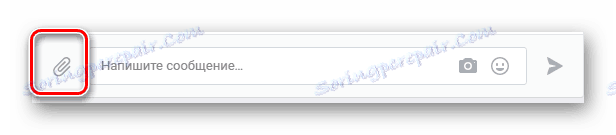
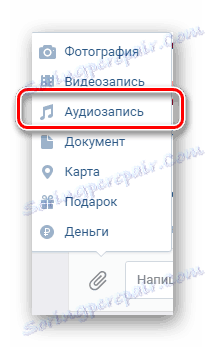
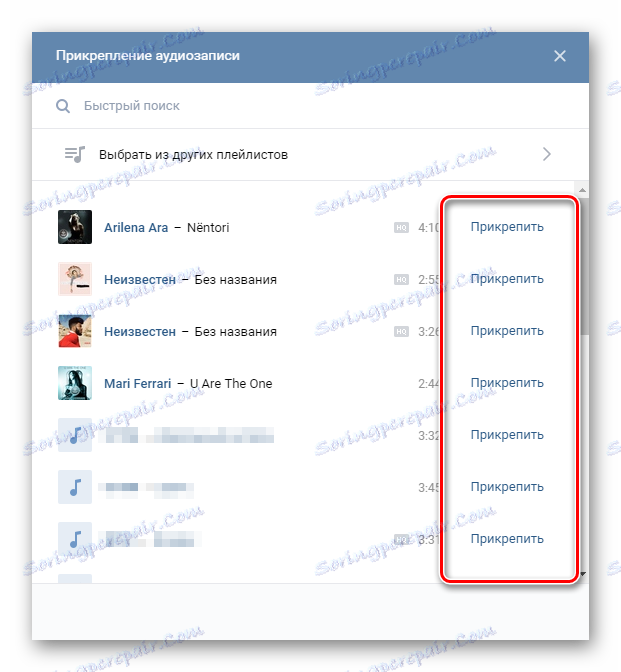
Тук можете също да преминете към определен плейлист и да добавите музика оттам.
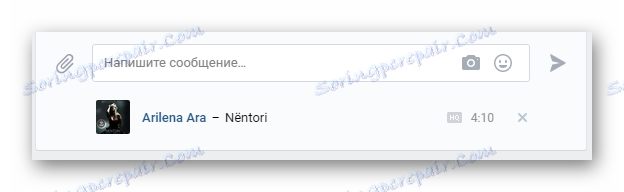
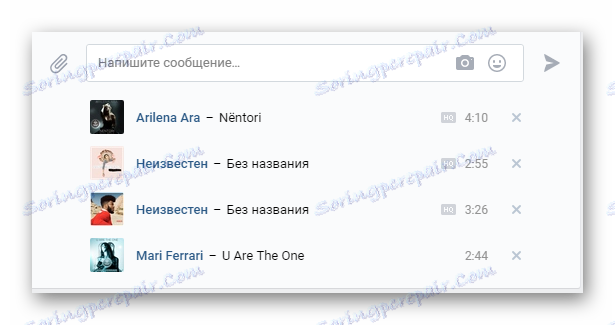
Това завършва процеса на добавяне. Като допълнение, заслужава да се отбележи, че по същия начин, аудио записите са прикрепени към записите на вашата страница, както и към постове в различни общности. Освен това е възможно да се допълва и музика като допълнение към коментарите на различни вписвания в социалната мрежа VKontakte.
